- โปรแกรมฟรี EaseUS
- Data Recovery Wizard Free
- Todo Backup Free
- Partition Master Free
Suchat updated on Jul 02, 2025 to การกู้คืนข้อมูล
บันทึกทุกฉากในอดีต ทุกรายละเอียดแสดงอารมณ์ของบิต การแสดงออกแต่ละมีความรู้สึกในขณะนั้น คนที่ชอบถายรูปจะบันทึกไว้ซึ่งความสุขและความงามในเวลานั้น! แต่อุบัติเหตุอาจเกิดขึ้นได้ทุกเมื่อ วันหนึ่งเมื่อคุณพบว่ารูปภาพจาก Canon บางภาพก็เสียหายและได้หายไปตลอดกาล
เมื่อมีสิ่งผิดปกติเกิดชึ้น ทำอย่างไรจะกู้คืนภาพถ่ายที่หายไปได้อย่างไร? จะซ่อมภาพ JPEG หรือ JPG จาก Canon EOS หรือกล้องดิจิตอลอื่น ๆ ได้อย่างไร? นี่คือวิธีการกู้คืนและซ่อมแซมรูปภาพที่เสียหาย
ส่วนที่ 1: วิธีการกู้คืนรูปภาพ/วิดีโอที่สูญหาย
โปรแกรมกู้คืนภาพถ่ายจากกล้องดิจิตอล Canon เป็นวิธีการกู้คืนรูปภาพและวิดีโอที่สูญหายในกล้องดิจิทัล Canon โปรแกรมที่ใช้งานง่ายนี้สามารถกู้คืนข้อมูลจากสถานการณ์ต่างๆ ดังนี้
- กู้คืนรูปภาพหรือวิดีโอที่ถูกลบ
- กู้คืนรูปภาพจากการ์ด SD ที่ถูกล้างข้อมูล
- รับข้อมูลกลับเมื่อระบบไฟล์กลายเป็น RAW
- กู้คืนรูปภาพหรือวิดีโอจากการ์ดหน่วยความจำของกล้องที่เสียหาย
โปรแกรมที่ช่วยกู้คืนรูปภาพ สามารถช่วยคุณแก้ไขปัญหาเหล่านี้ได้ และวิธีที่คุ้มค่าที่สุดคือการใช้ EaseUS Data Recovery Wizard มีอินเทอร์เฟซสไตล์ตัวช่วยสร้างและช่วยให้คุณสามารถกู้คืนไฟล์จากการ์ดหน่วยความจำ micro SD ได้อย่างง่ายดาย รองรับรวมถึง SanDisk, Kingston, PNY, Lexar, Transcend, PQI
วิธีกู้คืนรูปภาพ Canon อย่างง่ายดาย
ใช้เวลาเพียงไม่กี่ขั้นตอนในการนำภาพถ่าย Canon ที่หายไปกลับคืนมา เพื่อหลีกเลี่ยงปัญหาการจดจำ ควรนำการ์ด SD ออกและเชื่อมต่อกับคอมพิวเตอร์ ใช้เครื่องอ่านการ์ดหากจำเป็น ทำตามคำแนะนำโดยละเอียดสำหรับการกู้คืนภาพถ่ายจากกล้อง
- เคล็ดลับ
- เพื่อหลีกเลี่ยงการเขียนทับข้อมูล ก่อนที่จะกู้คืนอย่าถ่ายภาพมากเกินไปในการ์ดหน่วยความจำเดียวกัน หลังจากนั้นใช้ EaseUS Data Recovery Wizard จะสามารถกู้คืนรูปภาพที่เหลือได้ในส่วนใหญ่ แต่รูปภาพที่ถูกเขียนทับจะไม่สามารถกู้คืนได้
1.ดาวน์โหลดและติดตั้ง EaseUS Data Recovery Wizard บนคอมพิวเตอร์ของคุณ

2.ใช้เครื่องมือกู้คืนข้อมูลเพื่อค้นหาและกู้คืนข้อมูลที่สูญหายของคุณ. เลือกตำแหน่งจัดเก็บหรือโฟลเดอร์เฉพาะที่ข้อมูลของคุณสูญหาย จากนั้นคลิกปุ่ม Scan

3. เมื่อการสแกนเสร็จสมบูรณ์ จะสามารถค้นหาไฟล์หรือโฟลเดอร์ที่กู้คืนได้จากรายการผลการสแกน เลือกไฟล์จากนั้นคลิกปุ่มกู้คืน เมื่อเลือกตำแหน่งที่จะบันทึกข้อมูลที่กู้คืน คุณไม่ควรใช้ไดรฟ์เดิม

ส่วนที่ 2: วิธีกู้คืนวิดีโอ / JPG / JPEG จาก Canon
ที่เสียหายแม้ว่ากล้อง Canon จะดูน่าดึงดูด แต่ก็อาจมีปัญหาเรื่องความเสียหายในภาพเหมือนกล้องอื่น ๆ ซึ่งอาจมีสาเหตุหลายประการจากรูปภาพที่ถูกถ่ายจากกล้องเช่น:
- 1. ระบบไฟล์เสียหาย
- 2. รูปภาพหรือวิดีโอนั้นเสียหาย
- 3. ปัญหาการทำงานผิดพลาดหรือ การ์ด SD มีปัญหา
ในความเป็นจริง มีความเป็นไปได้ที่จะซ่อมแซมภาพถ่ายจาก Canon ที่เสียหาย การแก้ไขปัญหานี้มีสามวิธี:
- กู้คืนรูปภาพโดยใช้โปรแกรมกู้คืนภาพถ่าย
- กู้คืน JPEG ที่เสียหายด้วย Hex Editor
- กู้คืนการ์ด SD ที่เสียหาย
ตัวเลือกที่ 1: กู้คืนภาพถ่ายหรือวิดีโอของ Canon โดยใช้โปรแกรมกู้คืนภาพถ่าย
หากรูปภาพหรือวิดีโอ Canon ไม่ถูกเปิดหรือเสียหาย สามารถกู้คืนภาพถ่ายและวิดีโอความเสียหายของ JPEG / JPG ทุกชนิดได้อย่างง่ายดายโดยใช้ซอฟแวร์ EaseUS Repair แก้ไขไฟล์ JPEG / JPG และไฟล์รูปภาพอื่น ๆ ที่เสียหายและกู้คืนด้วยที่สะดวกและง่ายดายตามขั้นตอนนี้
- ตัวอย่างภาพ JPEG / JPG ที่กู้คืนแล้ว
- แก้ไขรูปภาพที่เสียหายจากการกู้คืนของอุปกรณ์บันทึกข้อมูลที่เสียหายหรืออุปกรณ์อื่น ๆ
- รองรับ Windows 10/8/7 / XP / Vista และ Windows Server
ปฏิบัติตามขั้นตอนเพื่อกู้คืนรูปภาพ Canon ที่เสียหาย
- ขั้นตอนที่ 1: เปิดตัวช่วยสร้างการกู้คืนข้อมูล EaseUS เชื่อมต่อการ์ดหน่วยความจำ Canon เข้ากับคอมพิวเตอร์
- ขั้นตอนที่ 2: เลือกตำแหน่งที่รูปภาพที่เสียหายแล้วกด "สแกน"
- ขั้นตอนที่ 3: เลือกและกดคลิก 2 ครั้งเพื่อดูภาพที่เสียหาย
- ขั้นตอนที่ 4: บันทึกรูปภาพที่ซ่อมแซมไปตำแหน่งที่ปลอดภัย
ตัวเลือกที่ 2: กู้คืน JPEG ที่เสียหายด้วย Hex Editor (ซ่อมรูปภาพเท่านั้น)
วิธีนี้แนะนำสำหรับผู้ใช้ที่เชี่ยวชาญด้านเทคนิคเท่านั้นโปรแกรม Hex Editor แสดงข้อมูลภาพในรูปแบบ binary เช่น 0 และ 1 สามารถเปลี่ยนข้อมูลนี้และกู้คืนไฟล์ที่เสียหาย JPEG ได้ โดยทำตามขั้นตอนด้านล่างเพื่อกู้คืนรูปภาพ
ขั้นตอนที่ 1: เปิดไฟล์ในตัวแก้ไขใน Hex Editor (เช่น HxD) ตรวจสอบว่ามีข้อมูลในไฟล์
หากไฟล์ประกอบด้วยเลขศูนย์หรือรูปแบบไบต์เท่านั้น (เช่น FF FF FF FF เป็นต้น) แสดงว่าไฟล์นั้นอยู่เหนือการกู้คืน
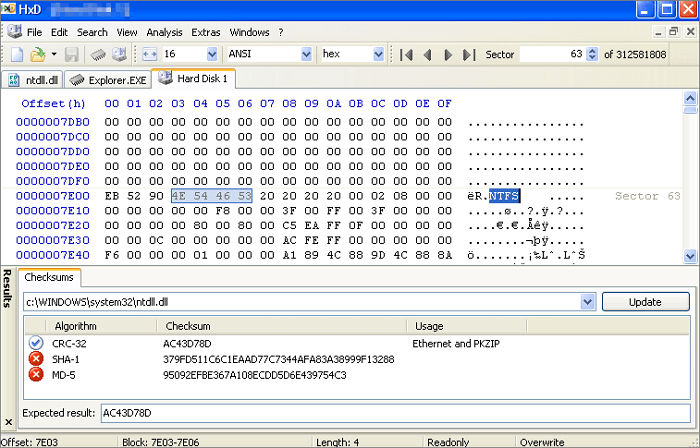
ขั้นตอนที่ 2: ใช้การค้นหา> ค้นหา FF DA โดยใช้ HEX data หากไม่พบไฟล์ ก็จะไม่สามารถทำการกู้คืนได้
หากพบชุดค่าผสม FF DA byte จำนวนมาก อาจไม่ใช่ข้อมูล JPEG แต่เป็นข้อมูล binary แบบสุ่ม จะไม่สามารถทำการกู้คืนได้
ขั้นตอนที่ 3: ค้นหา FF D9 เมื่อพบแล้วให้เลือกบล็อก FF DA สุดท้ายถึง FF D9 ทั้งหมด จากนั้นคลิกขวาและคัดลอก
ขั้นตอนที่ 4: คัดลอกข้อมูลรูปภาพไปยังไฟล์ใหม่ เปิดไฟล์ใหม่> วางข้อมูล> บันทึกเป็น "image.jpg"
ขั้นตอนที่ 5: เปิดไฟล์ที่ถ่ายด้วยกล้องเดียวกันโดยใช้ความละเอียดและแนวเดียวกัน (แนวตั้ง / แนวนอน) ใช้ HEX data
ค้นหา FF DA
หากพบ FF DA หลายอัน ให้เลือกอันสุดท้าย
ขั้นตอนที่ 6: เลือกบล็อกที่อยู่ข้างหน้า FF DA bytes จนถึงจุดเริ่มต้นของไฟล์ (FF D8)
ขั้นตอนที่ 7: เปลี่ยนไปใช้ไฟล์ image.jpg , TAB ข้อมูลรูปภาพตรวจสอบให้แน่ใจว่าอยู่ที่ออฟเซ็ต 0 (ศูนย์)> วางแทรก> บันทึกไฟล์ เปิดและบันทึกโดยใช้โปรแกรมแก้ไขรูปภาพเพื่ออัปเดตภาพขนาดย่อของไฟล์
บทสรุป
หากคุณทำรูปภาพจากกล้องดิจิทัลสูญหาย ให้ใช้โปรแกรมกู้คืนข้อมูล EaseUS เพื่อเรียกคืนโดยเร็วที่สุด นอกจากนี้หากรูปภาพเสียหายให้เลือกโปรแกรมกู้คืนข้อมูล EaseUS ที่นิยมใช้ มีการรับประกันการซ่อมแซมและกู้คืนไฟล์ JPEG และ JPG ที่เสียหายจาก Canon หรือกล้องดิจิตอลอื่น ๆ
บทความที่เกี่ยวข้อง
-
วิธีซ่อมฮาร์ดดิสก์ที่เสียโดยไม่ต้องฟอร์แมตใน Windows 10/8/7
/2025-07-02
-
10 อันดับดาวน์โหลดการกู้คืนวิดีโอฟรีที่ดีที่สุดสำหรับพีซี
![author icon]() Daisy/2024-09-23
Daisy/2024-09-23
EaseUS Data Recovery Wizard
กู้คืนข้อมูลที่ถูกลบได้อย่างมีประสิทธิภาพ รวมกู้คืนข้อมูลจากฮาร์ดไดรฟ์ (hard drives) ที่เสียหายหรือถูกฟอร์แมต (format)
ดาวน์โหลดสำหรับ PCดาวน์โหลดสำหรับ Mac